在移动互联网时代,二维码已经成为人们日常生活中不可或缺的一部分。尤其是对于那些在社交平台上经营个人品牌或小店的人来说,快速、方便地分享自己的小红书主页或笔记内容尤为重要。而通过导出二维码,你可以让好友、粉丝、顾客一键扫描,迅速抵达你的主页或具体内容页面,不仅提升了分享效率,也更符合当下的移动消费习惯。如何在小红书中轻松导出二维码呢?我们将为你逐步解析这个过程。
什么是小红书二维码?
让我们简单了解一下小红书中的二维码。实际上,小红书二维码不仅仅是一个将用户带到某个页面的工具,它还能为你带来更多的流量、关注以及销售机会。二维码可以用于以下几种情况:

个人主页的二维码:方便别人快速找到并关注你。
笔记内容的二维码:直接分享你的心得、经验或推荐的产品。
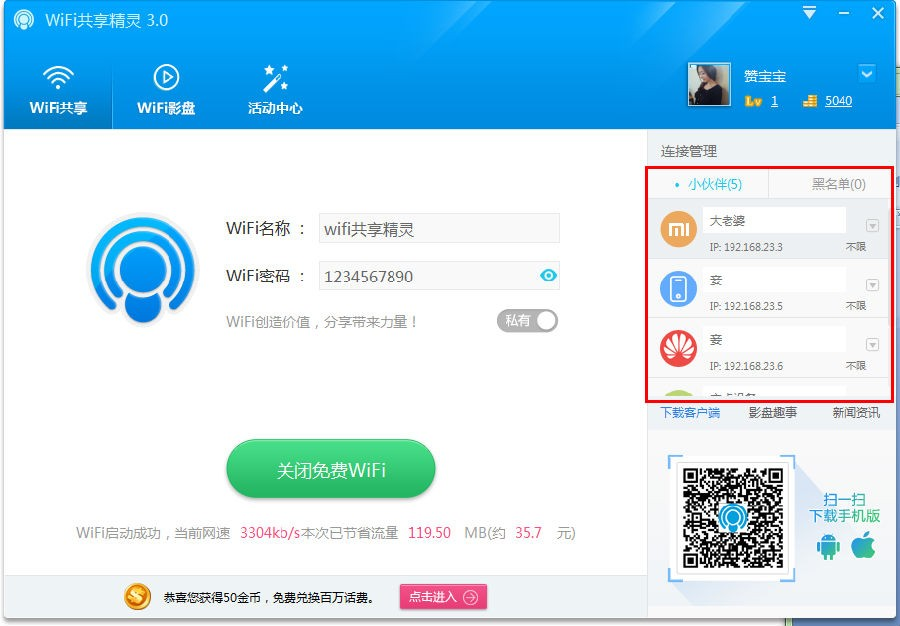
小店链接二维码:为你的顾客提供便捷的购买入口。
无论是用在社交平台,还是线下活动中,小红书二维码都能帮助你提升品牌的曝光率,扩展粉丝群体。我们具体讲解如何导出这些二维码。
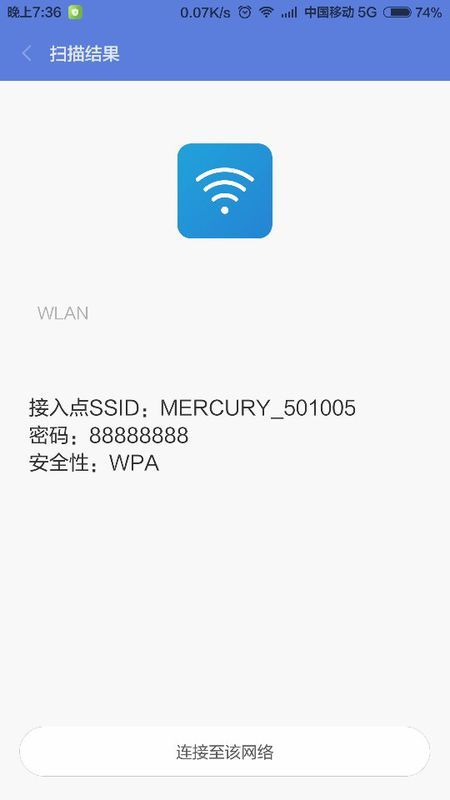
步骤一:如何导出个人主页二维码?
打开小红书App
确保你已登录自己的小红书账号,进入到“我的”界面。
点击右上角的“三点”图标
在个人主页的右上角,你会看到一个三点形状的图标,点击它会弹出一个菜单。
选择“分享”选项
在弹出的菜单中,你会看到“分享”的选项,点击它。
选择“保存二维码”
在弹出的分享界面中,有多个分享方式,其中一项是“保存二维码”,点击这个选项,你的个人主页二维码就会被保存到手机相册中,便于随时分享。
这一步操作非常简单,适合需要频繁分享个人主页的用户。你可以将保存的二维码放到微信、微博等社交平台,甚至可以打印出来用在名片或宣传单上,让别人通过扫描二维码快速找到你的主页。
步骤二:如何导出笔记内容的二维码?
进入你想分享的笔记页面
如果你想分享的是某篇具体的笔记而非个人主页,首先进入你已发布的笔记页面。
点击右上角的“三点”图标
同样,在笔记页面的右上角也有一个三点图标,点击它。
选择“分享笔记”
在弹出的菜单中,找到“分享笔记”的选项。
选择“保存二维码”
和分享主页的步骤类似,你会在分享选项中看到“保存二维码”的按钮,点击即可将该笔记的二维码保存至手机。
通过这些简单的步骤,你就可以随时随地将你撰写的内容分享给他人,无需让对方通过搜索繁琐的关键词来查找。扫描二维码,他们可以立刻进入你精心撰写的笔记,大大提高了分享效率。
步骤三:如何导出小店链接二维码?
如果你在小红书上经营着一家小店,那么能够随时将店铺链接以二维码形式分享出去,尤其是在线下活动或微信社群中,将极大提升潜在客户转化为购买行为的机会。下面是具体的操作步骤:
进入小店主页
进入你的小红书小店页面。你可以通过“我的”页面找到你的小店入口。
点击“分享”按钮
在店铺页面的右上角,同样有一个“三点”图标,点击进入后,选择“分享”。
保存店铺二维码
在分享菜单中,选择“保存二维码”,这样你的店铺链接就会以二维码形式保存在手机相册中。
这种分享方式尤其适合在购物节、促销活动或者是新品发布时使用。你可以轻松将二维码放到你的朋友圈、公众号或者其他线上平台,吸引更多流量进入你的店铺。
为什么使用二维码分享更高效?
二维码的使用,不仅方便了内容传播,更增加了分享的趣味性和互动性。具体来说,使用小红书二维码导出功能具有以下优势:
快速传播:只需一个扫描动作,用户就能直接进入指定页面,而无需输入繁琐的链接或者查找账号。
精准引流:当你通过二维码分享内容时,可以准确将用户引导至你想推广的页面,减少中间步骤和流失率。
多场景使用:二维码可以在线上分享,亦可在线下打印使用。无论是参加展会、举办沙龙,还是发送电子邀请函,二维码都可以为你带来流量。
如何利用二维码进行更好的营销?
导出二维码只是第一步,如何高效地运用这些二维码,达到最佳的营销效果才是核心。
结合多平台推广:将小红书的二维码放到微信、微博、抖音等多个平台,吸引不同圈层的用户进入你的主页或笔记。
线下推广:如果你在线下举办活动,可以将二维码打印在海报、名片或者宣传册上,方便用户快速了解你的小红书内容。
与社交互动结合:通过分享二维码,你可以鼓励用户拍照发朋友圈或转发到他们的社交平台,从而形成病毒式传播。
小红书的二维码导出功能,极大地简化了分享流程,适合需要频繁推广内容的用户。无论是个人主页、笔记还是小店二维码,都可以通过简单的几步操作,快速生成并保存,极大提高了内容传播的效率。如果你想要提升品牌曝光,吸引更多的流量和粉丝,不妨尝试利用二维码分享功能。只需简单几步操作,就能为你的内容带来更多的关注和机会。
